
Brug din telefon som modem for at få adgang til internettet på farten!
Uanset om du har brug for at sende eller modtage e-mails, holde øje med vejret eller være på forkant med de seneste sportsresultater, telefon til din computer giver dig internetadgang overalt, hvor du kan modtage dit mobilselskabs trådløse signal, og når som helst du har brug for det det.
Trin 1
Gå til webstedet for din telefons producent. Find supportsektionen, og find modemdriveren til din telefon. Hvis du fik en driverdisk med din telefon, skal du kopiere modemdriveren fra disken til din computer. Hvis du fik en eksekverbar fil (.exe), en fil, der kører et installationsprogram, så spring videre til delen "Oprettelse af forbindelsen" i denne øvelse.
Dagens video
Trin 2
Gå ind i telefonens menu og aktiver modemmet. Da aktivering af telefonens modemfunktion varierer fra telefon til telefon, skal du se din brugermanual for instruktioner om aktivering af modemmet.
Trin 3
Når telefonen er indstillet til at fungere som modem, skal du slutte telefonen til computeren via USB-kablet. Du vil modtage besked fra din computer om, at ny "hardware blev fundet." Du bliver spurgt, om du vil have din computer for at finde drivere til din telefon automatisk, og du vil også få mulighed for at angive placeringen af chauffør. Vælg at finde driveren og peg installationsmenuen til den mappe, der indeholder driveren.
Trin 4
Gå til "Start Menu" og åbn "Kontrolpanel". Når "Kontrolpanel" er åben, skal du klikke på ikonet "Netværk" og derfra vælge indstillingen "Opsæt en forbindelse eller netværk."
Trin 5

Vælg indstillingen "Konfigurer en opkaldsforbindelse".
Du vil blive præsenteret for en liste over forskellige forbindelsestyper, vælg indstillingen "Opret en opkaldsforbindelse." Indtast #777 i det næste vindue boksen mærket "Opkaldstelefonnummer". Mens adgangsnummeret #777 fungerer med de fleste operatører, skal du kontakte din udbyder, hvis du støder på adgang problemer.
Trin 6
Du behøver ikke at indtaste et brugernavn eller en adgangskode, medmindre det er anvist af din trådløse udbyder. Opret et navn til din forbindelse, og indtast det i boksen mærket "Forbindelsesnavn".
Trin 7
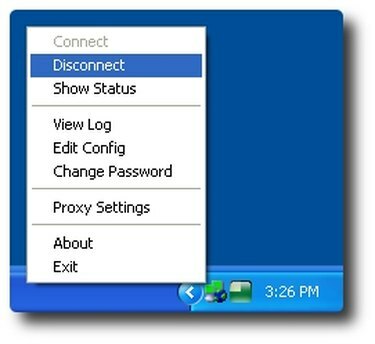
Højreklik på forbindelsesikonet på proceslinjen og vælg afbryd forbindelsen for at afslutte en session.
Klik på tilslut nederst i menuen. Du bør være autentificeret og tilsluttet inden for få sekunder. Hvis du har brug for at genetablere en forbindelse, vises din forbindelse i menuen "Netværk" inde i "Kontrolpanel".
Tip
Du kan tether trådløst via en bluetooth-forbindelse. Hvis adgangsnummeret "#777" ikke virker, skal du kontakte din operatør for det operatørspecifikke adgangsnummer. Hvis du støder på adgangskode- og/eller brugernavnsfejl, skal du kontakte din trådløse udbyder for at få oplysninger om den korrekte kombination af brugernavn og adgangskode.
Advarsel
Før netdeling skal du sørge for at tjekke din trådløse udbyders regler og begrænsninger vedrørende databrug. For stort dataforbrug anbefales en dataplan gennem din trådløse udbyder.



